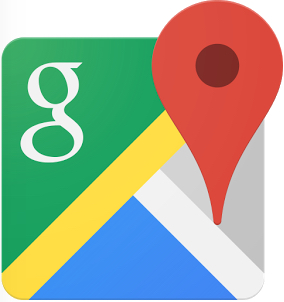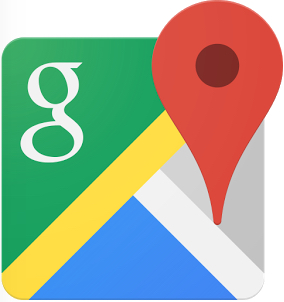歩行者モードにすると喋ってくれない
みなさんは車を運転する時にナビを使ってますか?以前は車にナビを取り付けて使っていたんですが地図が古くて適切な案内をしてくれないってストレスを感じたことありません?
ぼくはこのちょっとした事が結構なストレスになったので車にナビを付けるのをやめました。その代わりに今はスマホのGoogleマップを使ってナビ代わりにしています。
このGoogleマップって本当に優れものなんです。地図はいつも最新になるので車に取り付けているナビのように地図の更新なんて面倒なことをする必要がない。そして何よりも素晴らしいのが無料ってこと。いやぁGoogleはこれだけのものを無料で提供するって本当にすごい会社だなって思いますね。
そんなめちゃくちゃ便利なGoogleマップなんですけど、最近出るはずの音声がまったく出なくなるっていう事態に遭遇しました。交差点に差し掛かってもポンっていう音しか出ないし、地図もすごく見づらい表示になるし焦ったんですよ。
実のこの原因っていうのが歩行者モードになっていたからなんですよね。Googleマップで経路案内を利用する時には3つのモードを選択することができるんです。車、電車、歩行者の3つです。電車は乗り換え案内のようなものなので今回は置いておきますね。
車モードは車を運転する時に使うモードで交差点などに差し掛かるとしっかりと音声で教えてくれます。それに対して歩行者モードは交差点に差し掛かっても喋ってくれないんです。ポンっていう音がなるだけ。そして車が通れないような道も案内してくれます。以前歩行者モードを利用した時なんかなんと畑のあぜ道を案内されてしまいましたよ。さすがに参りました。
ということで車のナビとして利用する時には車モードになっているかしっかりと確認してから発車しましょう。
車モードに切り替えるには
モードの切り替えはとても簡単。
1. ナビが始まっていたら中断します。
2. 左上に表示されている歩行者マークをタップ。
3. 車マークをタップして希望の経路を選択。